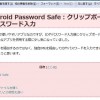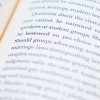Android をマウス代わりに使う「Air HID」は、PC側に「andReceiver」という動作を受信するソフトが必要でした。
このソフトは Javaで動作するので、PCにはJava実行環境(JRE)が必要です。
「Air HID」に限らず、Javaで動作するソフトで使ってみたいものがあるものの、そのために Java をインストールするのもちょっとと考えてしまう場合もあるかもしれません。
そこで今回は Java をインストールせずに、Java実行環境だけを使ってソフトを実行してみようと思います。
JRE をダウンロードする
Oracle のサイトから JRE をダウンロードします。
Java SE – Downloads | Oracle Technology Network | Oracle
http://www.oracle.com/technetwork/java/javase/downloads/index.html
サイトにアクセスしたら、「JRE」と表示されている「DOWNLOAD」リンクへ進みます。
「Downloads」が開くので、「Oracle Binary Code License Agreement for Java SE」を読んだ上で、規約に同意できる場合は「Accept License Agreement」にチェックを入れます。
このチェックを入れるまでは、ファイルのダウンロードができません。
同意のチェックを入れたら、自分のOSに合わせて、拡張子が「.tar.gz」のファイルをダウンロードします。
自分の場合、64bit Windows を使っているので、ダウンロードするのは上記赤枠内のファイルです。
ダウンロードしたファイルを解凍すれば、JREの入手は完了です。
「andReceiver」を起動してみる
「JRE」を入手したので、実際に「andReceiver」を起動してみます。
「andReceiver」内には「andReceiver.bat」と「andReceiver.jar」の2つがありますが、この段階ではどちらからも起動できないと思います。
なので「andReceiver.bat」をメモ帳などのエディタで開き、書き換えて「andReceiver.bat」から起動してみます。
「andReceiver.bat」の「javaw」の部分を、JREフォルダ内の「bin」にある「javaw.exe」のフルパスに書き換えます。
ここでは JREフォルダ「jre1.8.0_51」を Dドライブ直下に保存したので、「D:\jre1.8.0_51\bin\javaw.exe」に書き換えました。
書き換え終わったら保存して、「andReceiver.bat」を実行します。
「andReceiver」が起動しました。
これ以降については「Air HID」の記事で書いたとおりです。
記事で書いた内容もこの方法で起動して確認してみたので、ちゃんと動作すると思います。
いろいろな方法があるものです
実行に何々が必要といっても、いろいろな方法がありますね。
今はインターネットがありますし、躊躇した時には少し方法を探してみるのもいいかもしれないです。
その分試してみる手間も増えてしまいますが、それはそれでおもしろいですし……ということでひとつ。